cara menginstallasi debian
Hari ini saya akan membahas tentang installasi debian saya kadang mengedengar gimana si cara installasi debian ?? nahh sekarang saya akan beritahu bagaimana cara menginstallasi debian . cekidot.
·
Masukkan cdrom atau iso kedalam
pc anda
·
Lalu nanti akan muncul gambar
seperti di bawah ini disini ada bermacam-macam pilihan seperti install ,
graphical install ,Advanced options , help
Saya memilih yang install saja
Karena saya akan menginstall dengan berbasis server tidak berbasis
graphical.kalau dengan berbasis graphical pilih yang Graphical install.

Setelah itu kita akan menunggu
loading untuk melanjutkan installasi selanjutnya.
·
Selanjutnya pemilihan bahasa yang
ingin digunakan pada saat installasi saya memilih bahasa inggris lalu tekan enter.
·
Lalu pemilihan Negara yang kita
tinggali kalau tidak tercantum dalam daftar kita pilih other lalu tekan enter.
· Pemilihan type keyboard yang kita gunakan tinggal kita tekan enter .
·
Kita menunggu loading kembali .
·
Lalu memilih configurasi network saya memilih configurasi
do not configure the network at this time (mengkonfigurasi network lain waktu
)setelah itu tekan enter.
·
Lalu membuat hostname buat hostname sesuai yang anda
inginkan .saya menggunakan hostname debian lalu tekan tab continue enter.
·
Menunggu loading pengaturan jam , dalam pengaturan jam
saya memilih menggunakan waktu eastern lalu tekan enter .
·
Lalu menunggu loading kembali ,lalu setelah selesai
loading akan keluar pengaturan partisi yang akan digunakan dalam os debian
tersebuat saya membuat partisi secara automatis maka saya memilih yang
guided-use entire disk jika ingin manual pilih yang manual lalu tekan enter.
·
Akan
muncul lagi perintah selanjutnya tekan enter . selanjutnya kita akan memilih
partisi apa saja yang akan digunakan sebaiknya memilih sebuah partisi yang
sudah terbentuk semuanya yaitu yang paling atas lalu tekan enter.
·
Setelah
tekan enter partisi sudah terbuat lalu kita pilih finish dan tekan enter.
·
Setelah
muncul gambar seperti di bawah ini pilih yes lalu enter .
·
Kita
menunggu loading kembali,setelah menunggu loading lalu akan di suruh untuk
membuat password root. Password root bisa anda isi sesuka anda password root
disini akan di gunakan dalam server yang sudah anda buat.
·
Setelah
memasukan password maka kita akan memasukan username yang akan di buat nanti
isi username tersebut dengan sesuka anda .
·
Setelah
itu tekan enter dan kita akan memasukan password user yang ingin di buat
password disini tidak perlu sama dengan password di root .di sini juga kita
bebas untuk membuat password yang kita inginkan .setelah itu menunggu loading
kembali dan nanti kita akan di suruh memilih yes atau no . pertama kita pilih
no , no dan akan ada muncul memilih jenis
apa yang akan digunakan saya milih standar system saja. Untuk menghapus bintang
yang ada di dalam tanda pagar dengan menekan tombol spasi .lalu tekan tab
+enter.
Setelah itu pilih continues dan enter.lalu akan muncul kembali memilih no
atau yes pilih yang yes.installasi selesai .masukkan root dan password root.
setelah muncul seperti gambar di atas Installasi selesai.
setelah installasi selesai baru bisa untuk mengconfigurasi yang di inginkan misalkan membuat network atau lain sebagianya .pertemuan selanjutnya saya akan menjelaskan cara membuat ip di debian .












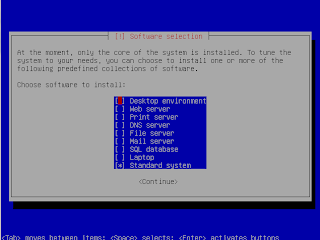



0 komentar:
Mohon Komentarnya Ya !!!